现在有很多人在使用Mac电脑,有些用户想知道怎么设置Safari浏览器允许弹出式窗口,接下来小编就给大家介绍一下具体的操作步骤。
具体如下:
-
1. 首先第一步根据下图箭头所指,点击顶部【前往】选项。
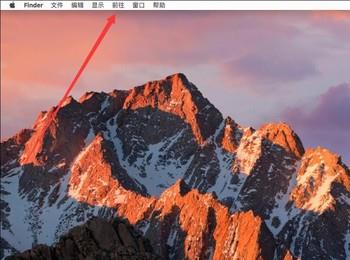
-
2. 第二步在弹出的菜单栏中,根据下图箭头所指,点击【应用程序】选项。
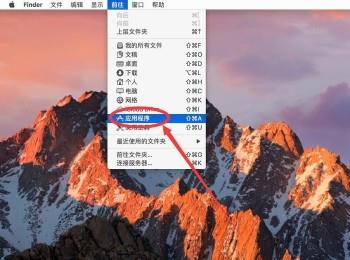
-
3. 第三步打开【应用程序】窗口后,根据下图箭头所指,找到并点击【Safari】图标。
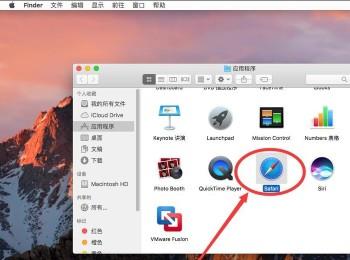
-
4. 第四步打开浏览器后,根据下图箭头所指,点击左上角【Safari】选项。
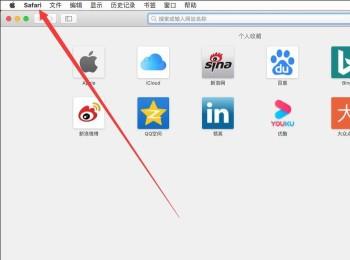
-
5. 第五步在弹出的菜单栏中,根据下图箭头所指,点击【偏好设置】选项。
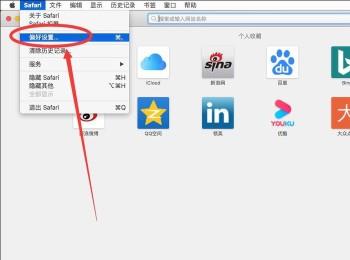
-
6. 第六步打开【偏好设置】窗口后,根据下图箭头所指,点击【安全性】。
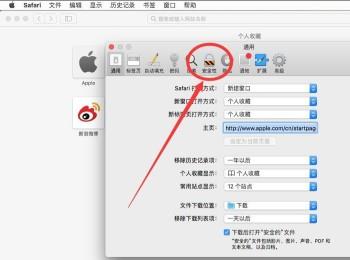
-
7. 第七步在【安全性】页面中,根据下图箭头所指,取消勾选【阻止弹出式窗口】。
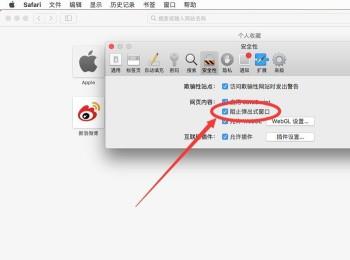
-
8. 最后设置完成,根据下图箭头所指,点击左上角【X】图标关闭窗口。
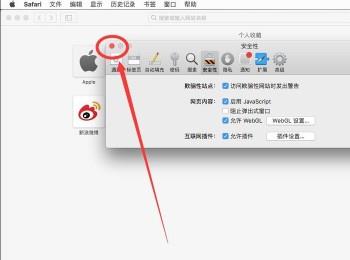
10.14以上版本的Mac系统如何取消阻止弹窗
-
1. 如果系统版本为10.14以上,先同样打开【偏好设置】窗口,接着根据下图箭头所指,点击【网站】选项。
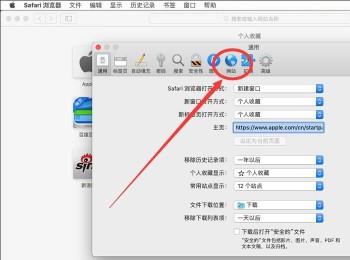
-
2. 第二步在【网站】页面中,根据下图箭头所指,点击左侧【弹出式窗口】。
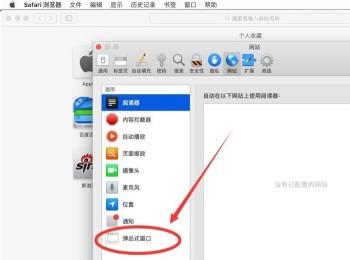
-
3. 第三步根据下图箭头所指,点击右下角【阻止并通知】选项。
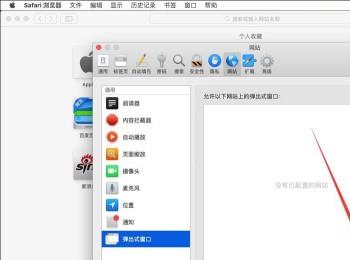
-
4. 第四步在弹出的菜单栏中,根据下图箭头所指,点击【允许】选项。
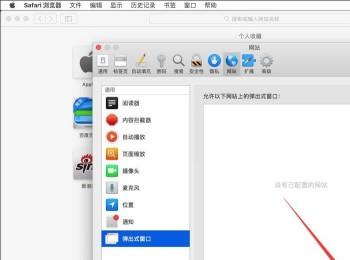
-
5. 最后设置完成,根据下图箭头所指,点击左上角【X】图标关闭窗口。
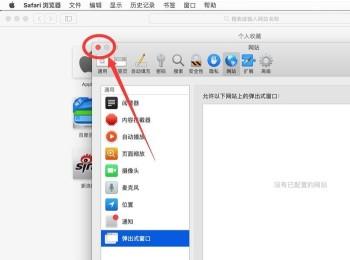
-
以上就是Mac电脑怎么设置Safari浏览器允许弹出式窗口的方法。
